삼성폰, 소프트웨어 업데이트 후 심각한 문제 발생

일부 Galaxy S10, Note 10 및 M51 사용자는 삼성에서 제공하는 새로운 소프트웨어 업데이트를 설치한 후 기기에 심각한 문제가 발생하여 사용할 수 없게 되었고 기능을 복구하기 위해 공장 초기화를 수행해야 했다고 보고했습니다.
겉보기에 사소해 보이는 작업에도 여러 앱 사이를 계속 전환해야 한다는 건 짜증나는 일입니다. 삼성의 멀티태스킹 도구를 사용하면 더 짧은 시간에 더 많은 작업을 수행할 수 있습니다.
목차
삼성의 멀티 윈도우 모드를 사용하면 앱을 분할 화면이나 팝업 보기로 열 수 있어 멀티태스킹 경험이 크게 향상됩니다. 분할 화면 모드는 화면을 반으로 나누어 두 개의 앱을 동시에 열고 사용할 수 있도록 해줍니다. 기본적으로 두 앱 모두 화면의 절반을 차지하지만, 가운데에 있는 크기 조절 노브를 끌어서 한 앱의 공간을 늘릴 수 있습니다.
반면, 팝업 보기를 사용하면 떠 있는 거품 모양으로 줄어드는 팝업 창으로 앱을 열 수 있습니다. 일반적으로 멀티 윈도우 모드에 접속하려면 최근 사용 항목 페이지로 가서 앱 아이콘을 탭하고 메뉴에서 분할 화면 보기나 팝업 보기를 선택하면 됩니다.
제스처를 사용하면 이 과정을 빠르게 진행할 수 있습니다. 설정 > 고급 기능 > 멀티 윈도우 로 이동하여 분할 화면용 스와이프 및 팝업 보기용 스와이프 버튼을 켭 니다 .

이제 앱을 사용하는 동안 분할 화면에 접근하려면 두 손가락으로 화면 하단에서 위로 살짝 밀고 두 번째 앱을 선택하기만 하면 됩니다. 팝업 보기에서 앱을 빠르게 열려면 화면 상단 모서리에서 안으로 살짝 밀어 넣으세요.
팝업 앱 창과 마찬가지로, 호환되는 메시징 앱의 알림을 떠다니는 채팅 거품에서 열 수 있습니다. 이 기능은 설정 > 알림 > 고급 설정 > 알림 표시 > 거품 에서 찾을 수 있습니다 .
완료되면 메시지가 포함된 알림을 아래로 살짝 밀어 하단 모서리에 작은 아이콘을 표시합니다. 해당 아이콘을 탭하면 대화가 말풍선 보기로 전환됩니다.

이 작업은 한 번만 수행하면 됩니다. 이후의 모든 메시지는 버블 보기로 표시되므로 현재 앱을 벗어나지 않고도 채팅을 계속할 수 있습니다.
엣지 패널은 제가 가장 좋아하는 삼성 기능 중 하나입니다. 이를 사용하면 즐겨찾는 앱에 접속하고, 날씨를 확인하고, 연락처에 전화하거나 문자를 보내는 등 다양한 작업을 할 수 있습니다. 설정 > 디스플레이 > Edge 패널 에서 이 기능을 찾아 토글을 켜세요. 이 기능을 활성화한 후, 핸들에서 안쪽으로 살짝 밀어서 엣지 패널을 꺼냅니다.

패널 메뉴 에서 다양한 Edge 패널을 탐색하고 , 유용한 패널을 선택할 수 있습니다. 여러 개의 패널을 선택한 경우, 패널을 살짝 밀어 다음 패널을 표시합니다. 멀티태스킹 기능을 극대화하기 위해 휴대폰의 엣지 패널을 사용하는 몇 가지 방법은 다음과 같습니다.
자주 함께 사용하는 앱이 있는데, 매번 분할 화면 보기로 수동으로 설정해야 해서 불편합니다. 이 프로세스를 더 빠르게 진행하려면 앱 쌍을 만들어 가장 많이 사용하는 앱과 함께 Apps Edge 패널에 추가하세요.
이렇게 하려면 먼저 두 개의 앱을 분할 화면 보기로 연 다음, 크기 조절 핸들의 중앙을 탭합니다. 다음으로, 별 아이콘을 탭하고 Apps edge panel을 선택합니다 .
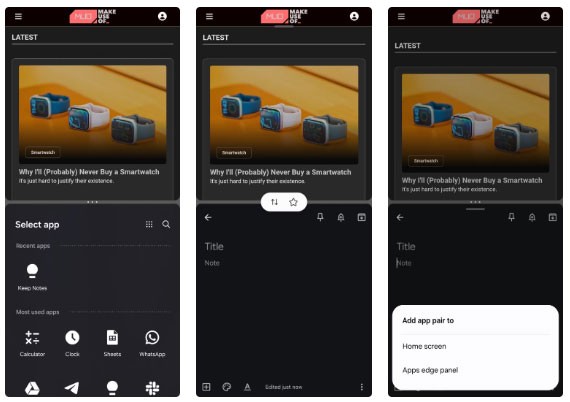
다음은 시도해 볼 만한 몇 가지 앱 쌍입니다.
Edge 패널 클립보드는 최근에 복사한 텍스트와 이미지를 저장하므로 동일한 콘텐츠를 계속해서 다시 복사할 필요가 없습니다. 또한, 복잡함을 피하기 위해 복사한 항목을 삭제하거나 고정할 수도 있습니다.
복사한 항목을 붙여넣으려면 클립보드 패널을 꺼내고 원하는 이미지나 텍스트를 탭한 채로 끌어서 놓은 다음, 사용 중인 앱의 텍스트 필드에 놓습니다.
작업 엣지 패널은 주로 삼성 앱 바로가기를 보관하기 위해 설계되었습니다. 이 패널을 사용하면 메시지를 보내고, 최근 파일을 보고, 스크린샷을 찍고, 타이머를 설정하고, 새 브라우저 탭을 열고, 한 손 모드를 실행하고, 캘린더 이벤트를 추가하고, 사진 갤러리 앨범을 보는 등의 작업을 할 수 있습니다.

최대 12개의 단축키를 추가할 수 있으므로 가장 유용한 단축키를 선택할 수 있는 여유가 충분합니다. 이 모든 앱 바로가기를 한 번의 탭으로 사용할 수 있다면 매번 앱 내에서 여러 메뉴와 탭을 탐색하는 것보다 훨씬 편리합니다.
알림 패널을 사용하면 앱에 들어가지 않고도 설정된 알림을 쉽게 보고 새로운 알림을 추가할 수 있습니다.
빠르게 접근할 수 있는 편의성 덕분에 다가올 이벤트와 마감일을 준비하는 습관을 들이고, 미루는 버릇을 피하는 데 도움이 되었습니다.
모드와 루틴은 One UI의 뛰어난 기능 중 하나로, 일상적인 작업을 자동화할 수 있습니다. Google 지도와 Uber를 열 때 위치 정보가 켜지거나 Wi-Fi 강도가 떨어지면 셀룰러 데이터가 켜지는 등 설정된 트리거에 따라 기기 설정을 변경하는 사용자 지정 루틴을 만들 수 있습니다.
이 기능을 사용하면 휴대폰이 스스로 설정을 변경할 수 있을 만큼 스마트한 설정을 수동으로 조정해야 하는 번거로움을 덜 수 있습니다. 이렇게 하면 잠자리에 들 때 DND를 켜지 않아도 되고, 배터리가 부족할 때 절전 모드를 켜지 않아도 되고, 비디오를 스트리밍할 때 Bluetooth를 켜지 않아도 됩니다.
PiP(Picture-in-Picture) 모드를 사용하면 다른 앱을 사용하는 동안 작은 떠 있는 창으로 비디오를 볼 수 있습니다. 사용하려면 호환되는 앱에서 비디오 재생을 시작하세요. 그런 다음 홈 버튼을 누르거나 제스처 탐색을 사용하는 경우 홈 화면을 위로 살짝 밉니다. 비디오는 크기를 조절하고 화면의 어느 곳으로든 이동할 수 있는 팝업 창으로 축소됩니다.
지원되는 웹사이트에서 PIP 모드로 비디오를 스트리밍하려면 Samsung Internet 의 비디오 어시스턴트 기능을 사용하세요 . 이 기능을 사용하려면 브라우저를 열고 3개 막대 메뉴를 탭한 다음 설정 > 유용한 기능 > 비디오 지원 으로 이동 하여 토글을 켜세요. 이제 원하는 웹사이트를 방문하여 비디오를 재생하고 팝업 플레이어 버튼을 탭하여 변환하세요.

이러한 팁 중 일부는 익숙해지는 데 시간이 걸릴 수 있지만, 익숙해지면 효과가 있을 것입니다.
이 글에서는 하드 드라이브에 문제가 생겼을 때 다시 접근할 수 있는 방법을 안내해 드리겠습니다. 함께 따라 해 보세요!
AirPods는 언뜻 보기에 다른 무선 이어폰과 별반 다르지 않아 보입니다. 하지만 몇 가지 잘 알려지지 않은 기능이 발견되면서 모든 것이 달라졌습니다.
Apple은 iOS 26을 출시했습니다. 완전히 새로운 불투명 유리 디자인, 더욱 스마트해진 경험, 익숙한 앱의 개선 사항이 포함된 주요 업데이트입니다.
학생들은 학업을 위해 특정 유형의 노트북이 필요합니다. 선택한 전공 분야에서 뛰어난 성능을 발휘할 만큼 강력해야 할 뿐만 아니라, 하루 종일 휴대할 수 있을 만큼 작고 가벼워야 합니다.
Windows 10에 프린터를 추가하는 것은 간단하지만, 유선 장치의 경우와 무선 장치의 경우 프로세스가 다릅니다.
아시다시피 RAM은 컴퓨터에서 매우 중요한 하드웨어 부품으로, 데이터 처리를 위한 메모리 역할을 하며 노트북이나 PC의 속도를 결정하는 요소입니다. 아래 글에서는 WebTech360에서 Windows에서 소프트웨어를 사용하여 RAM 오류를 확인하는 몇 가지 방법을 소개합니다.
스마트 TV는 정말로 세상을 휩쓸었습니다. 이렇게 많은 뛰어난 기능과 인터넷 연결 덕분에 기술은 우리가 TV를 시청하는 방식을 바꾸어 놓았습니다.
냉장고는 가정에서 흔히 볼 수 있는 가전제품이다. 냉장고는 보통 2개의 칸으로 구성되어 있는데, 냉장실은 넓고 사용자가 열 때마다 자동으로 켜지는 조명이 있는 반면, 냉동실은 좁고 조명이 없습니다.
Wi-Fi 네트워크는 라우터, 대역폭, 간섭 외에도 여러 요인의 영향을 받지만 네트워크를 강화하는 몇 가지 스마트한 방법이 있습니다.
휴대폰에서 안정적인 iOS 16으로 돌아가려면 iOS 17을 제거하고 iOS 17에서 16으로 다운그레이드하는 기본 가이드는 다음과 같습니다.
요거트는 정말 좋은 음식이에요. 매일 요구르트를 먹는 것이 좋은가요? 매일 요구르트를 먹으면, 몸에 어떤 변화가 있을까요? 함께 알아보죠!
이 기사에서는 가장 영양가 있는 쌀 종류와 어떤 쌀을 선택하든 건강상의 이점을 극대화하는 방법에 대해 설명합니다.
수면 일정과 취침 루틴을 정하고, 알람 시계를 바꾸고, 식단을 조절하는 것은 더 나은 수면을 취하고 아침에 제때 일어나는 데 도움이 되는 몇 가지 방법입니다.
임대해 주세요! Landlord Sim은 iOS와 Android에서 플레이할 수 있는 모바일 시뮬레이션 게임입니다. 여러분은 아파트 단지의 집주인 역할을 하며 아파트 내부를 업그레이드하고 세입자가 입주할 수 있도록 준비하여 임대를 시작하게 됩니다.
욕실 타워 디펜스 Roblox 게임 코드를 받고 신나는 보상을 받으세요. 이들은 더 높은 데미지를 지닌 타워를 업그레이드하거나 잠금 해제하는 데 도움이 됩니다.














